ይህ wikiHow የተግባር አቀናባሪን በዊንዶውስ ኮምፒተር ላይ ለመክፈት የትእዛዝ ጥያቄን እንዴት እንደሚጠቀሙ ያስተምርዎታል።
ደረጃ
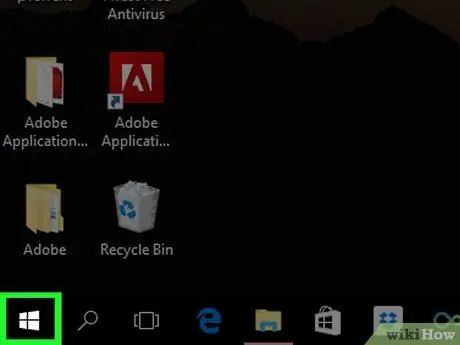
ደረጃ 1. “ጀምር” ምናሌን ይክፈቱ

እሱን ለመክፈት በማያ ገጹ በታችኛው ግራ ጥግ ላይ ያለውን የዊንዶውስ አርማ ጠቅ ያድርጉ።
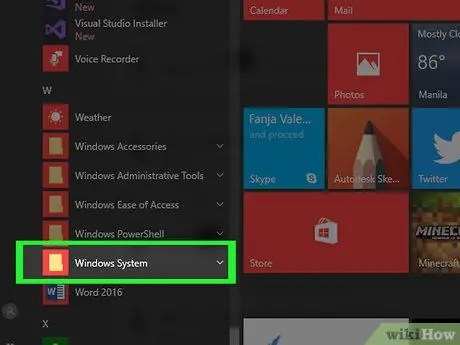
ደረጃ 2. ወደ ታች ይሸብልሉ እና በዊንዶውስ ሲስተም ላይ ጠቅ ያድርጉ።
ይህ አቃፊ በ “ጀምር” መስኮት ግርጌ ላይ ነው።
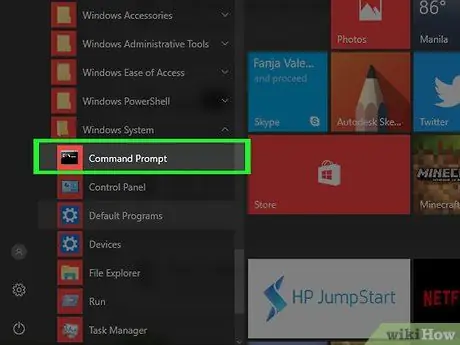
ደረጃ 3. ጠቅ ያድርጉ

"ትዕዛዝ መስጫ".
ይህ አማራጭ በ “አናት” ላይ ነው የዊንዶውስ ስርዓት ”.
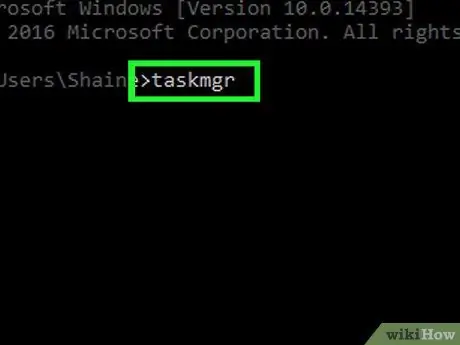
ደረጃ 4. Commandmgr የሚለውን መስኮት ወደ taskmgr ይተይቡ።
በኮምፒተር ላይ ከማንኛውም ማውጫ የተግባር አስተዳዳሪ ፕሮግራምን ለመክፈት ይህ ትእዛዝ ነው።
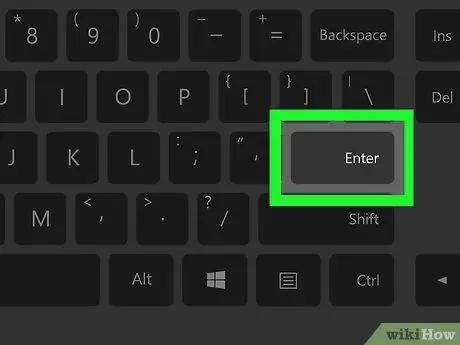
ደረጃ 5. Enter ቁልፍን ይጫኑ።
ከዚያ በኋላ ትዕዛዙ ይፈጸማል። የተግባር አቀናባሪው መስኮት ከጥቂት ጊዜ በኋላ ይከፈታል።
ጠቃሚ ምክሮች
- የተግባር አቀናባሪውን ለመክፈት ቀላሉ መንገድ የ Ctrl+⇧ Shift+Esc የቁልፍ ጥምርን በአንድ ጊዜ መጫን ነው።
- የትእዛዝ መስመሩን ከከፈቱ በኋላ የተግባር አቀናባሪውን ለመክፈት በማንኛውም የዊንዶውስ ኮምፒተር ላይ ይህንን ትእዛዝ ማስኬድ ይችላሉ። ለዊንዶውስ ኤክስፒ ፣ taskmgr.exe ን መተየብ ያስፈልግዎታል።
- በሩጫ ትግበራ ውስጥ cmd ን በመተየብ ወይም በ “ጀምር” ምናሌ የፍለጋ አሞሌ ውስጥ የትእዛዝ ጥያቄን በመተየብ እና የትእዛዝ ፈጣን አዶን ጠቅ በማድረግ ብዙውን ጊዜ በዊንዶውስ ኮምፒተር ላይ የትእዛዝ መስመርን መክፈት ይችላሉ።







